
作者:秒小可
来源:小可升职记
大家好,我是你们的小可~上次在介绍Ctrl+F时有提到【ctrl+J】可快速替换“换行符”
就是像下图一样帮助你在两种格式中快速转换。
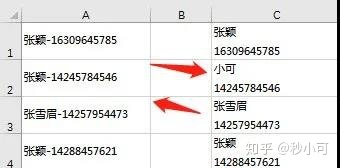
来跟小可来复习并展开学一下【ctrl+J】吧~
1.Ctrl+F快速查找"换行符”
如下GIF,把数据快速换行显示,把A列变C列的格式。选择路径:选中A列——快捷键【Ctrl+H】快速打开查找和替换工具——查找内容输入“-”——替换内容输入【Ctrl+J】——全部替换——确定。

同理,把B列变A列的格式,快速批量取消行。
选择路径:选中C列——快捷键【Ctrl+H】快速打开查找和替换工具——查找内容输入【Ctrl+J】——替换内容输入“-”——全部替换——确定。

2.巧妙运用换行符拆分数据
有时,从Word文档复制过来的数据像下图内容一列一样,堆积在一起,又如何运用【Ctrl+J】快速转变成右边的格式呢?

选择路径:选中A列——数据——分列——分隔符号——下一步——勾选其他并在其后输入【Ctrl+J】——下一步——选中数据分列后的位置——完成。

3.Ctrl+J在Word中的应用
而在Word中,【Ctrl+J】主要用于两方面。
1.【Ctrl+J】两端对齐。
2.【Ctrl+Shift+J】两端分散对齐。

关于【ctrl+J】的小妙招你学会了吗?
建议点赞收藏哦~
PS:私信我【700套】,即可领取以下700700套带公式Excel模板哦
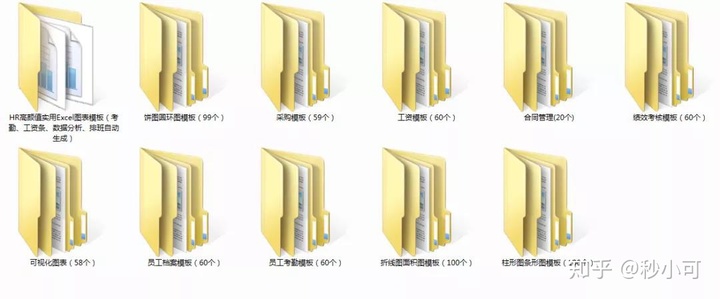
私信【ppt】,即可领取400套快闪PPT模板
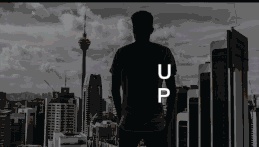
私信【10本】,可获得10本职场效率的电子书哦!
本专栏专注分享Excel实用的小技巧,帮助大家提高工作效率,告别加班哦~























 1166
1166

 被折叠的 条评论
为什么被折叠?
被折叠的 条评论
为什么被折叠?








